笔记本声音设置没有扬声器 笔记本电脑扬声器没有声音解决方法
更新时间:2023-11-04 15:03:41作者:xiaoliu
笔记本声音设置没有扬声器,在使用笔记本电脑时,我们有时会遇到一个常见问题,就是笔记本电脑的扬声器没有声音,这个问题可能会让我们无法正常听到音乐、视频或者其他声音,给我们的使用体验带来一定的困扰。不用担心笔记本电脑扬声器没有声音的问题是可以解决的。在本文中我们将介绍一些解决笔记本电脑扬声器没有声音的方法,帮助大家轻松解决这个问题。
步骤如下:
1.先打开电脑,然后点击开始按钮;
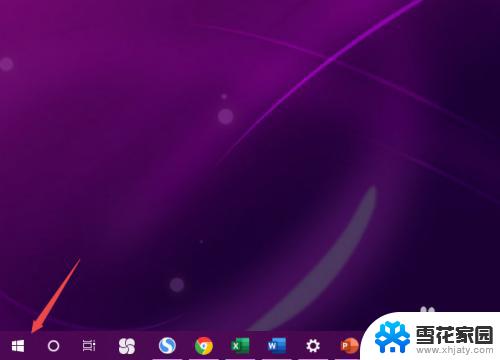
2.之后点击设置;
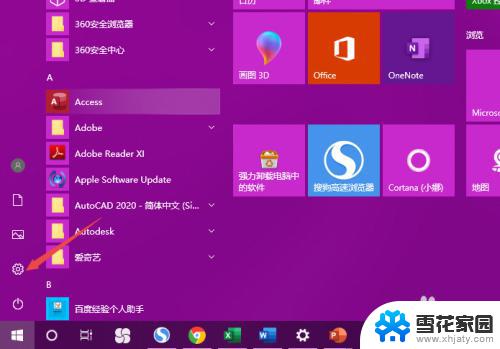
3.然后点击系统;
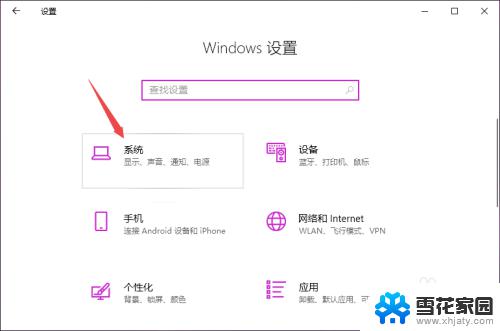
4.之后点击声音;
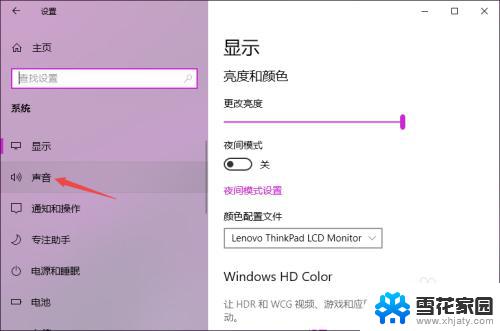
5.然后点击声音控制面板;
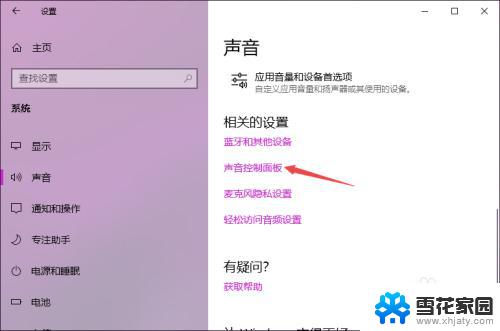
6.之后点击扬声器,然后点击属性;
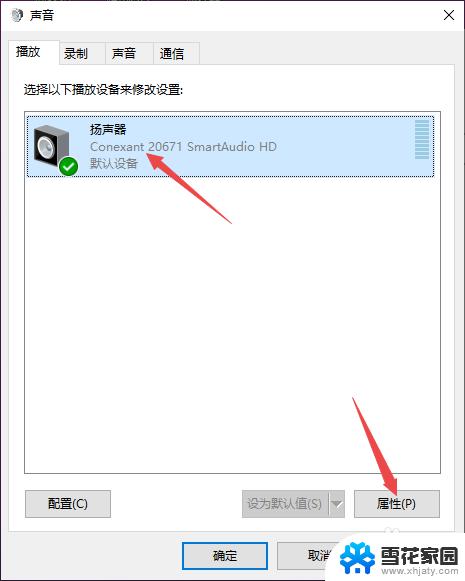
7.之后点击级别,然后看下是否静音。静音的话,先点击取消掉静音;
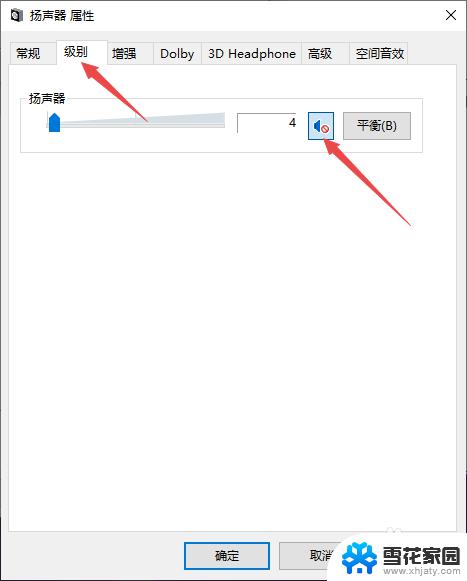
8.然后看下滑动按钮是否在最左边,如果在最左边。向右滑动滑动按钮;
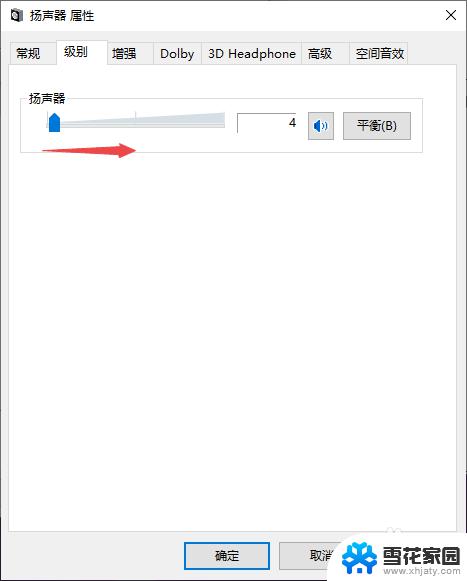
9.之后点击确定即可。这样扬声器就有声音了。
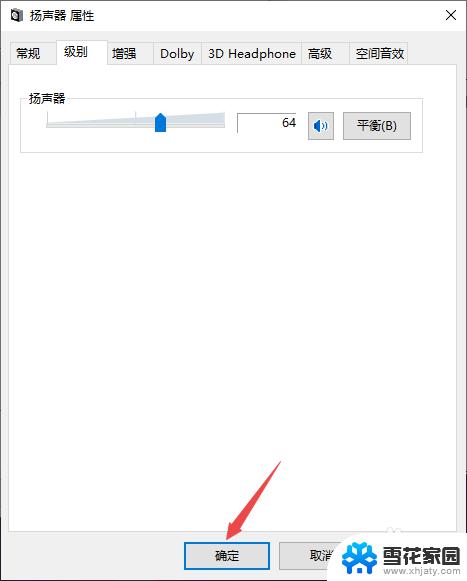
以上就是笔记本声音设置没有扬声器的全部内容,如果有任何不清楚的地方,请参考小编提供的步骤进行操作,希望这些步骤可以对您有所帮助。
笔记本声音设置没有扬声器 笔记本电脑扬声器没有声音解决方法相关教程
-
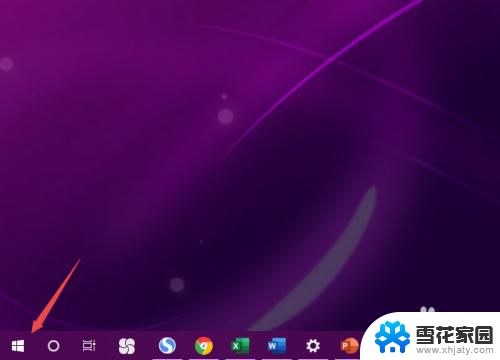 为什么笔记本扬声器没有声音 笔记本电脑扬声器声音消失怎么办
为什么笔记本扬声器没有声音 笔记本电脑扬声器声音消失怎么办2024-07-31
-
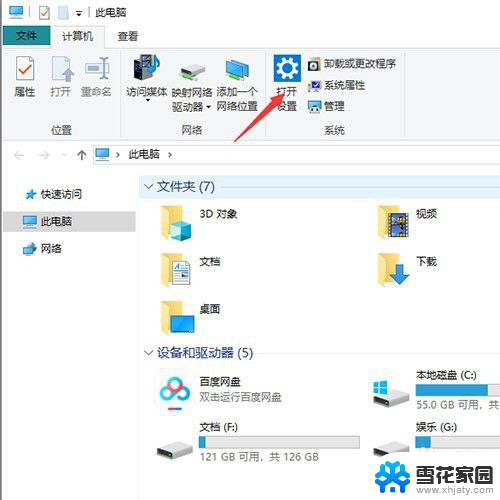 戴尔电脑扬声器无声音 笔记本电脑扬声器无法发声怎么办
戴尔电脑扬声器无声音 笔记本电脑扬声器无法发声怎么办2024-02-20
-
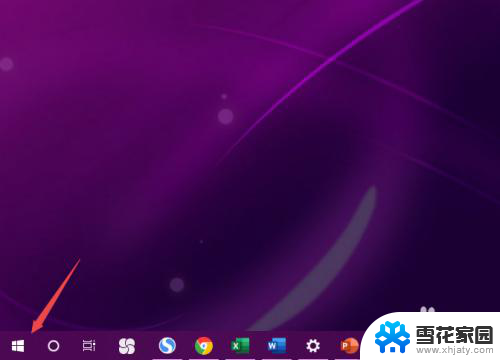 笔记本电脑音箱没声音 笔记本电脑扬声器没有声音怎么调试
笔记本电脑音箱没声音 笔记本电脑扬声器没有声音怎么调试2025-04-10
-
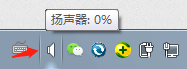 电脑插上扬声器没声音 电脑扬声器静音怎么解决
电脑插上扬声器没声音 电脑扬声器静音怎么解决2024-04-03
- 笔记本电脑为什么没声音了 笔记本电脑没有声音怎么处理
- 笔记本声音开着为啥没声音 笔记本电脑没有声音怎么办
- 手机扬声器有声音,听筒没声音 苹果手机听筒无声音扬声器有声
- 电脑没声音咋回事下面显示的扬声器 电脑扬声器没有声音怎么检查
- 戴尔笔记本没声音了如何恢复扬声器 笔记本电脑声音消失了如何修复
- 笔记本电脑怎么没有声音了这是怎么回事 笔记本电脑突然没有声音怎么解决
- 电脑微信设置文件保存位置 微信电脑版文件保存位置设置方法
- 增值税开票软件怎么改开票人 增值税开票系统开票人修改方法
- 网格对齐选项怎么取消 网格对齐选项在哪里取消
- 电脑桌面声音的图标没了 怎么办 电脑音量调节器不见了怎么办
- 键盘中win是那个键 电脑键盘win键在哪个位置
- 电脑如何连接隐藏的wifi网络 电脑如何连接隐藏的无线WiFi信号
电脑教程推荐